Opprett eller rediger et Power BI Embedded-systeminstrumentbord
Denne artikkelen forklarer hvordan du konfigurerer og bruker et systeminstrumentbord som refererer til en Power BI-rapport eller -instrumentbord i en modelldrevet app. Systemadministratorer og system ilpassere kan opprette systemrapporter og instrumentbord, som kan gjøres tilgjengelig for modelldrevne apper. Brukere må ha den relevante Power BI-lisensen og -godkjenningen for å bruke innhold.
Notat
Power BI Embedded i et systeminstrumentbord eller skjema ignorerer Power Platform-administrasjonssenterets miljøinnstilling for innbygging av Power BI-visualisering. Denne innstillingen styrer om sluttbrukere kan legge til innebygde Power BI-rapporter i personlige visninger, diagrammer og instrumentbord.
Les mer om relevante Power BI-lisenser på Power BI-priser.
Hvis du vil finne ut mer om Power BI-rapporter og -instrumentbord, kan du gå til Opprette rapporter og instrumentbord i Power BI.
Opprette et systeminstrumentbord med Power BI Embedded
Denne fremgangsmåten viser deg hvordan du konfigurerer en Power BI Embedded-side for et enkelt miljø som er koblet til et Power BI-arbeidsområde.
Velg Løsninger i venstre navigasjonsrute i Power Apps (make.powerapps.com), og opprett eller åpne deretter en eksisterende løsning. Hvis elementet ikke finnes i sideruten, velger du ...Mer og deretter elementet du vil ha.
Velg Nytt>Instrumentbord>Power BI Embedded.
Hvis du har installert systemløsningen Power BI Utvidelser (forhåndsversjon), kan du velge at en løsningsbasert Power BI-rapport skal bygges inn i et systeminstrumentbord. Du ser at Vis bare rapporter i dette miljøet er valgt, og det dedikerte miljøet for Power BI-arbeidsområde er forhåndsvalgt for deg.
Viktig!
- Dette er forhåndsversjonsfunksjon.
- Administratorer kan installere Power BI Utvidelser-løsningen fra administrasjonssenteret for Power Platform. Mer informasjon: Installere en app i miljøvisningen
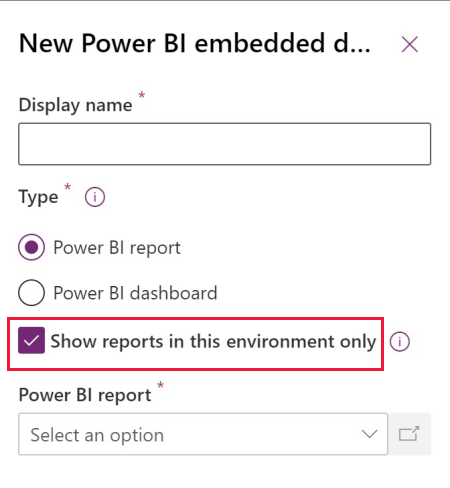
Hvis du fjerner merket for Vis rapporter bare i dette miljøet, kan du velge en Power BI-rapport eller et Power BI-instrumentbord fra et annet arbeidsområde.
Skriv inn følgende informasjon i Nytt Power BI Embedded-dialogen som vises:
- Angi et visningsnavn for instrumentbordet, som vises til brukeren i velger på Instrumentbord-siden.
- Velg typen, enten Power BI-rapport eller Power BI-instrumentbord.
- Velg Bruk miljøvariabel hvis du vil erstatte et statisk arbeidsområde og en rapport for å bruke en miljøvariabel fra konfigurasjonen. Mer informasjon: Oversikt over miljøvariabler
- Velg et Power BI-arbeidsområde.
- Velg Power BI-rapport eller -instrumentbord.
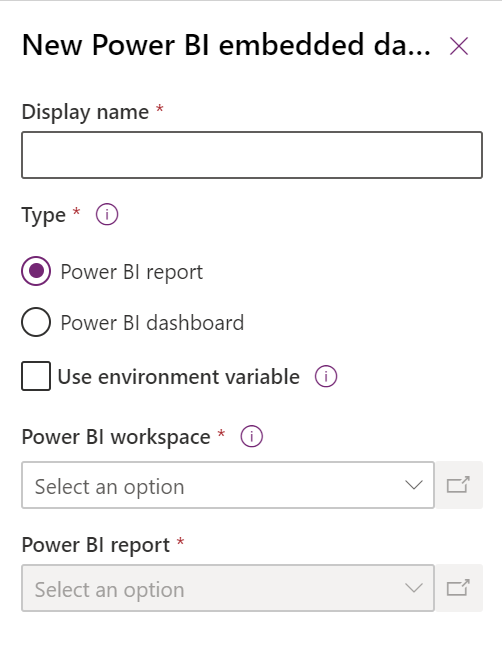
Du kan eventuelt velge Bruk miljøvariabel som skal brukes når du flytter rapporten til et annet miljø i en løsning. Mer informasjon: Opprett Power BI Embedded-side med en miljøvariabel
Velg Lagre for å lagre og publisere systeminstrumentbordet.
Legge til en Power BI Embedded-side i en modelldrevet app
- Opprett eller rediger en modelldrevet app ved hjelp av apputformingen.
- I apputformingen velger du Legg til side>Instrumentbord.
- Velg velgeren Systeminstrumentbord, og velg deretter Power BI-instrumentbord.
- Velg ønsket Power BI-instrumentbord, og velg deretter Legg til.
- Velg Instrumentbord-underområdet på apputformingslerretet.
- Velg Lagre. Velg Lagre og publiser for å gjøre endringene tilgjengelige for brukerne.
Velge Power BI Embedded-siden i modelldrevet app
- Spill av den modelldrevne appen, og velg deretter et instrumentbord fra den venstre navigasjonsruten.
- Velg Power BI Embedded-siden for å utføre handlinger, for eksempel utvide, kopiere som bilde og filtrere.

Opprette Power BI Embedded-side med en miljøvariabel
Når en løsning med en Power BI Embedded-komponent blir flyttet til andre miljøer, kan du aktivere Bruk miljøvariabel for å konfigurere instrumentbordet. For hvert miljø kan du angi arbeidsområdet og enten et instrumentbord eller en rapport å referere til. Miljøvariabler tillater konfigurasjon uten uadministrerte tilpassinger.
Når du oppretter eller redigerer et eksisterende Power BI Embedded-systeminstrumentbord i Power Apps (make.powerapps.com), velger du Bruk miljøvariabel. create-edit-powerbi-embedded
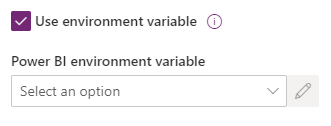
Åpne velgeren Power BI-miljøvariabel, og velg deretter Ny miljøvariabel.
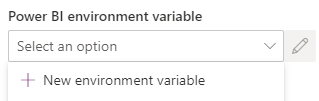
Et nestet panel åpnes der du oppretter miljøvariabelen. Egenskapene for miljøvariabelen fylles automatisk ut med instrumentbordets visningsnavn og navn.
Du kan konfigurere arbeidsområdet og rapport eller instrumentbord. Verdiene lagres som JSON. Mer informasjon: Oversikt over miljøvariabler
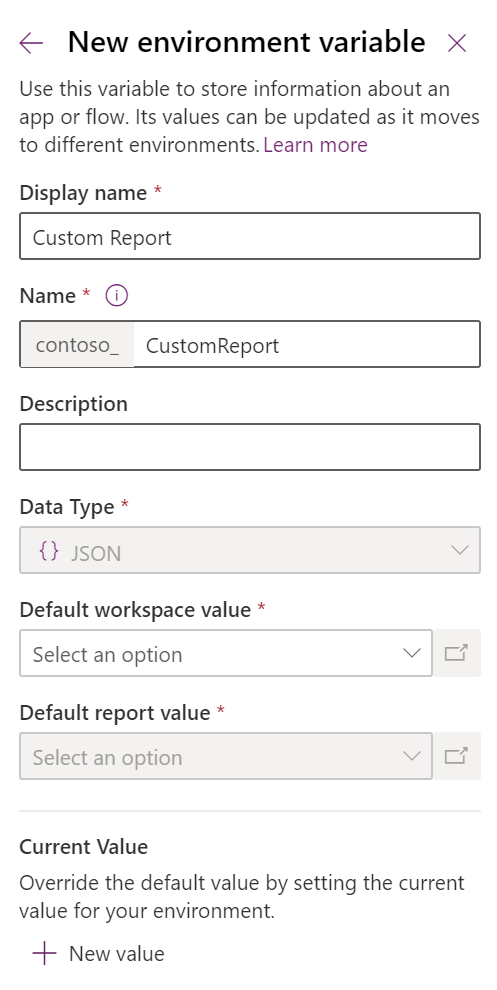
Lagre miljøvariabelen. Standardverdier og gjeldende verdier for arbeidsområde og rapport eller instrumentbord vises.
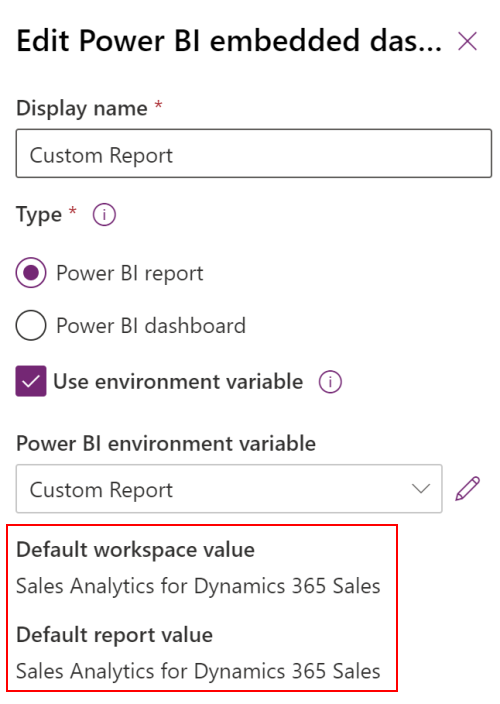
Se også
Opprette eller redigere instrumentbord for modelldrevet app
Vis tabelldata i Power BI Desktop
BrukPower BI
Bruke Power BI med Microsoft Dataverse
Opprett en Power BI-rapport ved hjelp av Common Data Service-koblingen